-
데이터 복구
- Android기기
- 데이터 복구 무료
- 데이터 복구 프로
- 데이터 복구 App
- PC 버전
- 손상된 동영상 복구
- 손상된 사진 복구
- 손상된 파일 복구
- 온라인 도구
- 온라인 동영상 복구
- 온리인 사진 복구
- 온리인 파일 복구
- 파티션 관리
- 백업 & 복원
- 멀티미디어
- 유틸리티
데이터 전송 파일 관리 아이폰 도구 기타 제품- 지원
EaseUS Todo PCTrans
모든 기능을 갖춘 PC 전송 소프트웨어는 원클릭으로 컴퓨터간에 응용 프로그램, 파일 및 계정을 이동.
- Windows PC를 위한 자동 프로그램 마이그레이션.
- 사용자 계정 및 설정 이동.
- Office, Adobe 및 기타 소프트웨어 전송 지원.

Windows에서 Office 365 제품 키를 찾는 방법
개요:
Office 365/2019 또는 이전 버전의 제품 키를 찾는 방법을 알고 있습니까? 이 페이지에서는 Office 365 제품 키를 스스로 찾는 데 도움이 되는 자세한 지침과 함께 5가지 실용적인 방법을 제시합니다.

#1. EaseUS Todo PCTrans로 Office 365 제품 키 찾기
설치된 Office 365의 Office 키를 찾으려면 1-클릭
EaseUS Todo PCTrans 는 Windows 사용자가 소중한 파일, 설치된 응용 프로그램 및 필수 설정을 새 컴퓨터나 로컬 드라이브로 마이그레이션하고 전송할 수 있도록 설계되었습니다. 제품 키 기능으로 완벽한 제품 키 찾기 기능을 제공합니다 .
지원되는 Office: Office 365/2019/2016/2013/2007.
지원되는 OS: Windows 11/10/8.1/8/7/Vista/XP 및 Windows Server 에디션.
가이드: Office 365의 제품 키를 찾으려면 1-클릭
1단계. PC에서 EaseUS Key Finder를 실행하고 실행하고 왼쪽 패널에서 "응용 프로그램"를 선택합니다.

2단계. 그럼 Windows, Adobe 및 Office의 제품 키를 볼 수 있습니다. 키를 선택한 위치에 저장하거나 직접 사용하려면 "복사"를 선택하십시오.
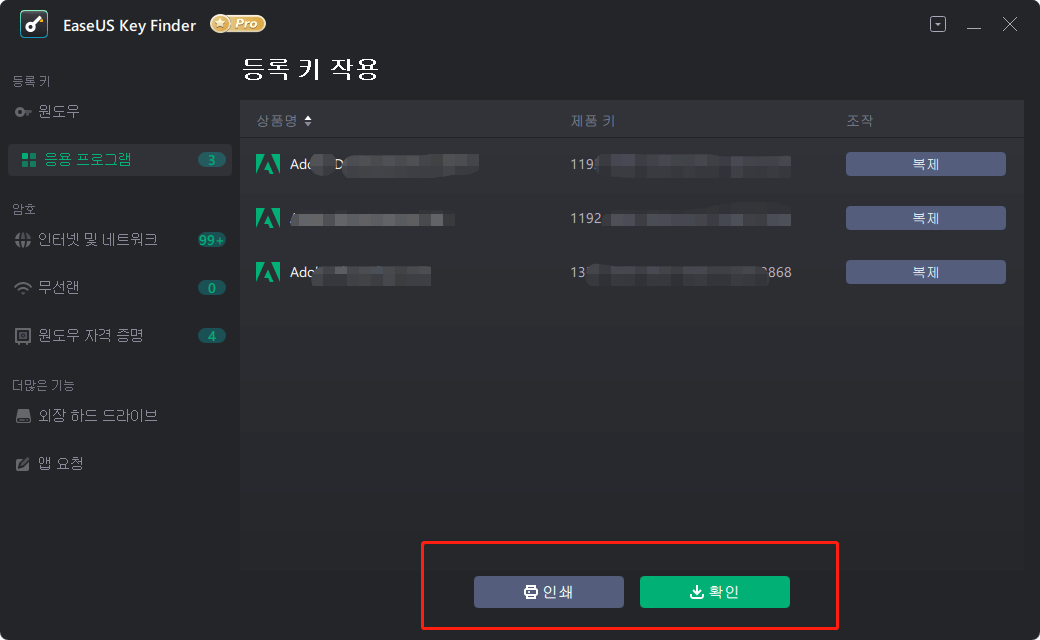
#2. Office 365 제품 키 카드에서 제품 키 찾기
새로 구입한 Office 365 제품 키를 찾는 솔루션
Office 365, Office 2019 및 Office 2016에서도 사용자가 제품 키 카드에서 Microsoft Office 활성화 키를 볼 수 있습니다. Microsoft에서 박스형 Office 365를 구입한 경우 다음과 같은 제품 키 카드를 찾을 수 있습니다.

지원되는 Office: Office 365/2019/2016/2013/2007.
지원되는 OS: Windows 10/8.1 및 Windows Server 2019/2016.
가이드: 새 Office 365 제품 키 찾기
1단계. Office 365 상자에서 제품 키 카드를 꺼냅니다.
2단계. 제품 키 카드 뒷면의 은박 코팅을 긁어냅니다.
3단계. 그런 다음 카드에서 Office 365 라이선스 코드를 볼 수 있습니다.

#3. Microsoft 서비스 페이지에서 Office 365 제품 키 찾기
Microsoft 계정으로 Microsoft 서비스 페이지에서 Office 365 라이선스 보기
Microsoft 계정을 통해 Office 365를 구입하는 경우 Microsoft 계정, 서비스 및 구독 페이지에서 제품 키를 볼 수 있습니다.
Microsoft 서비스 페이지에서 Office 365 제품 키를 보는 방법:
1단계. Microsoft 계정, 서비스 및 구독 페이지로 이동하여 계정으로 로그인합니다. https://account.microsoft.com/services/
2단계. "제품 키 보기"를 클릭하면 화면에 라이선스가 표시됩니다.

#4. Microsoft Store에서 Office 365 코드 찾기
새로 구입한 Office 365 제품 코드 찾기
Microsoft 스토어에서 Office 365를 구입했고 아직 PC에 설치하지 않은 경우 스토어에서 키를 보고 찾을 수 있습니다.
Microsoft Store에서 Office 365 코드를 찾는 방법:
1단계. Microsoft Store(www.microsoftstore.com)로 이동합니다.
2단계. Office 365를 구매할 때 사용한 사용자 ID와 비밀번호로 로그인합니다.
3단계. 이름 > "주문 내역"을 클릭합니다.
4단계. 구입한 Office를 찾고 "Office 설치"를 선택하여 제품 키를 봅니다.

#5. Microsoft 지원 팀에 문의
대부분 위의 4가지 솔루션을 시도했을 때 컴퓨터에서 Office 365 또는 이전 버전의 제품 키를 찾을 수 있어야 합니다. 다음은 시도할 수 있는 마지막이지만 효과적인 방법입니다. Microsoft 지원 팀에 도움을 요청하는 것입니다.
공식 사이트에서 제품을 구입하는 한 키를 찾는 데 작동해야 합니다.
1단계. Microsoft 지원 페이지 방문: https://support.microsoft.com/contactus/
2단계. "도움 받기 앱 열기"를 클릭하거나 "지원 받기"를 클릭하여 Office 365 제품 키 찾기를 요청합니다.

Office 365 제품 키 찾기가 쉽습니다. 지금 키를 받으십시오.
이 페이지에서는 Windows 컴퓨터에서 Office 365 제품 키를 찾는 데 도움이 되는 자세한 자습서 가이드와 함께 5가지 실용적인 방법을 수집했습니다. 5가지 방법 중 가장 쉬운 솔루션은 EaseUS Todo PCTrans로 전환하는 것입니다.
클릭 한 번으로 Office 키, Windows 제품 키 및 기타 소프트웨어 라이선스 코드를 간단히 찾을 수 있습니다.
설치된 Office의 제품 키를 분실한 경우 침착하십시오. 이 페이지를 따르기만 하면 Office 코드를 직접 찾을 수 있습니다.
- 관련 정보
- EaseUS 알아보기
- 리셀러
- 제휴 문의
- 고객센터
- 계정 찾기


